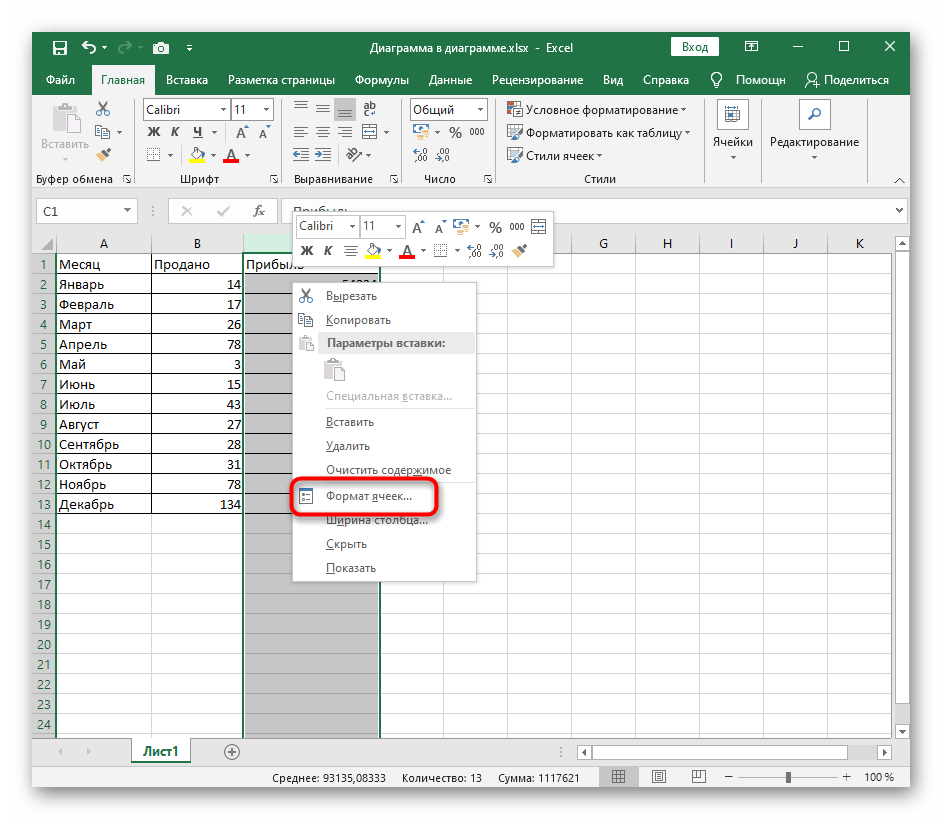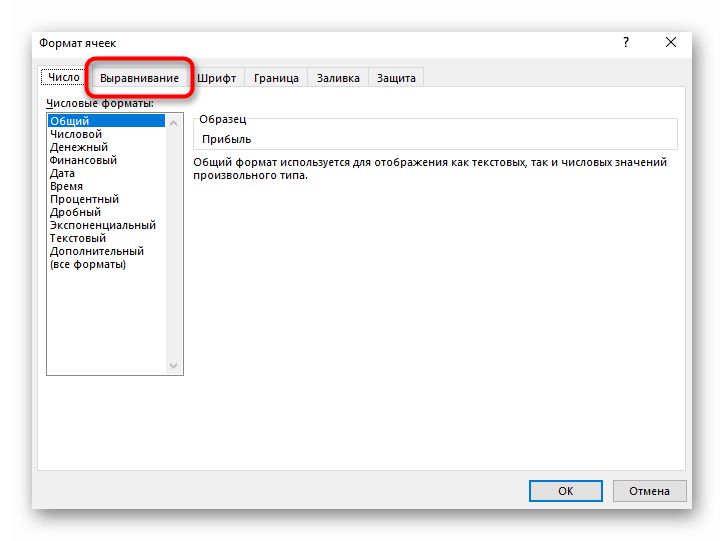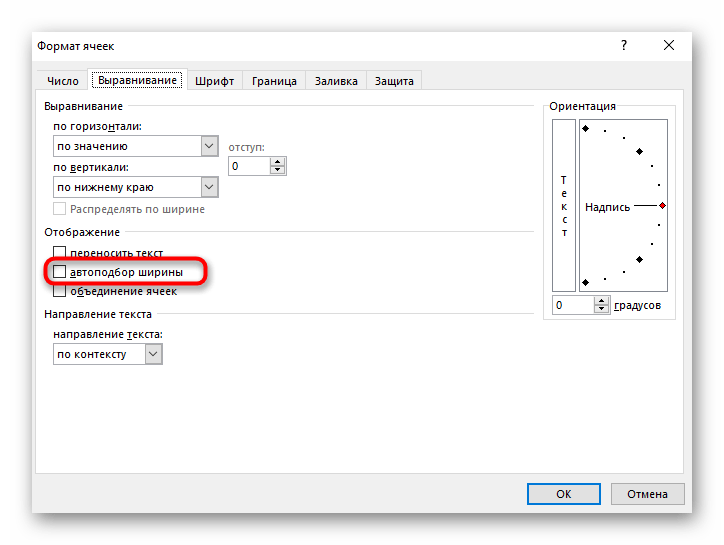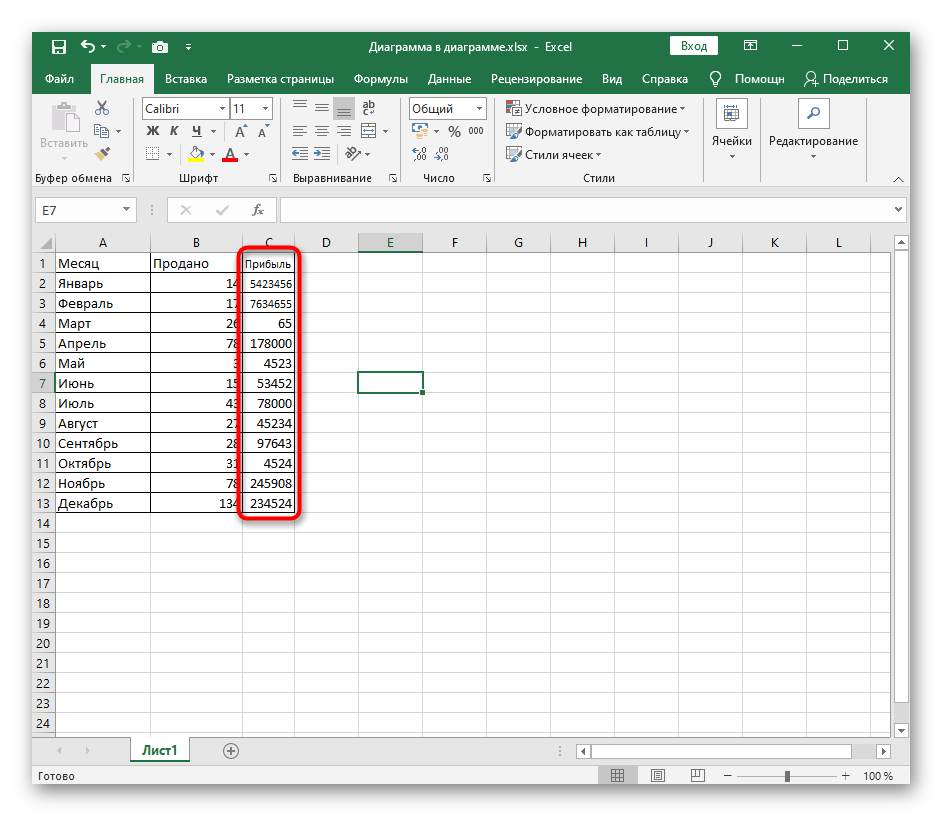Obsah:
Spôsob 1: Ručné zmenenie šírky
Ručné zmenenie šírky stĺpca v tabuľke je najrýchlejší spôsob z tých, ktoré sú uvedené v tomto článku, ale má svoju nevýhodu, ktorá spočíva v ťažkosti získať presnú hodnotu na prvýkrát. Avšak ak vám presnosť na milimeter nie je dôležitá, jednoducho uchopte okraj bloku s písmenom stĺpca ľavým tlačidlom myši a presuňte ho doprava alebo doľava, sledujúc, ako sa mení šírka vo vyskakovacom oznámení.
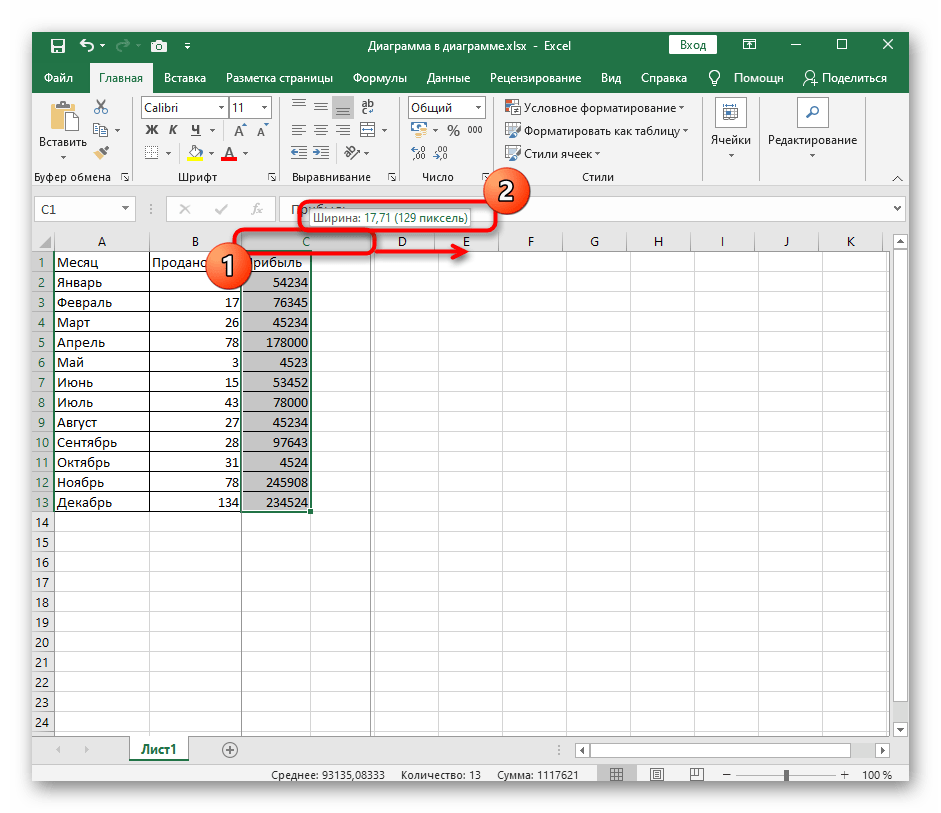
Spôsob 2: Použitie kontextového menu
Ak potrebujete uviesť presnú šírku stĺpca alebo ak nechcete presúvať ho ručne, môžete využiť kontextové menu.
- Vyberte riadok a kliknite na jeho písmeno pravým tlačidlom myši.
- V objavenom kontextovom menu nájdite položku "Šírka stĺpca" a aktivujte ju.
- Objaví sa malé okno, kde uveďte požadovanú šírku stĺpca v predvolenej jednotke merania.
- Aplikujte zmeny stlačením klávesy Enter, vráťte sa k tabuľke a uistite sa, že stĺpec má teraz potrebnú šírku.
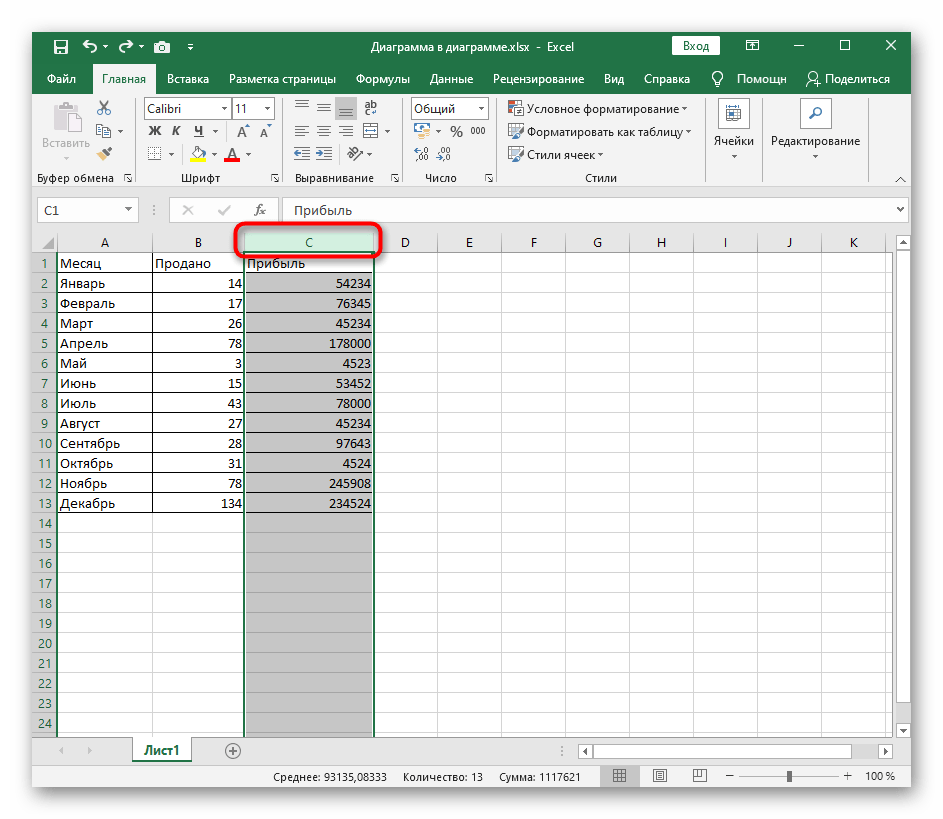
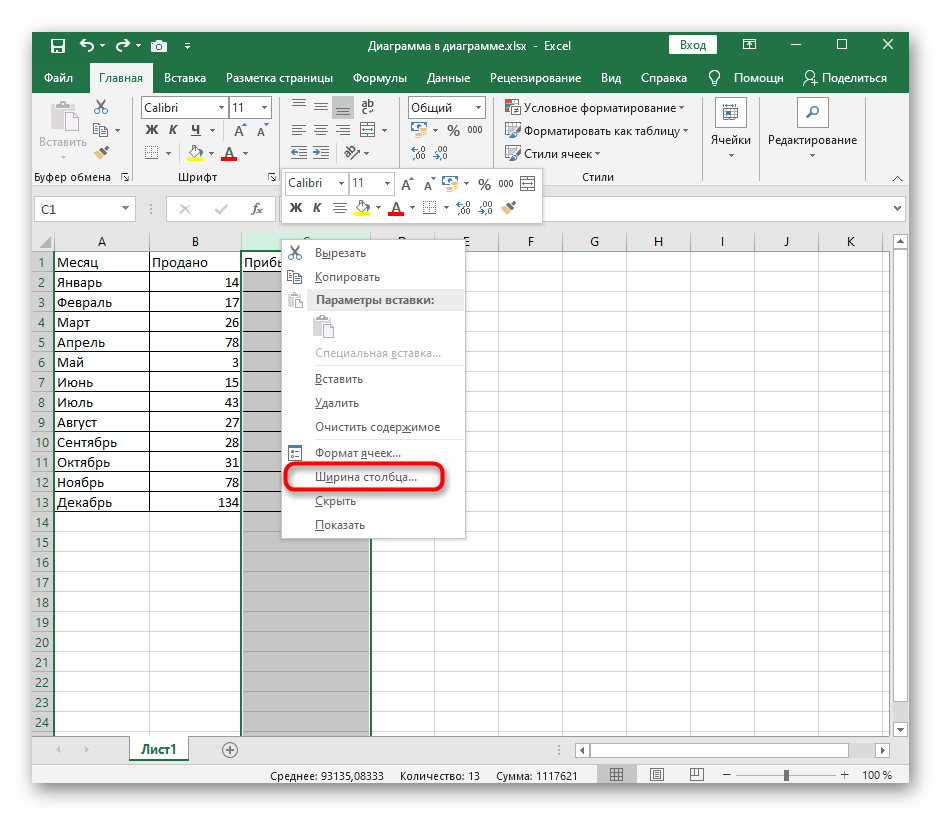

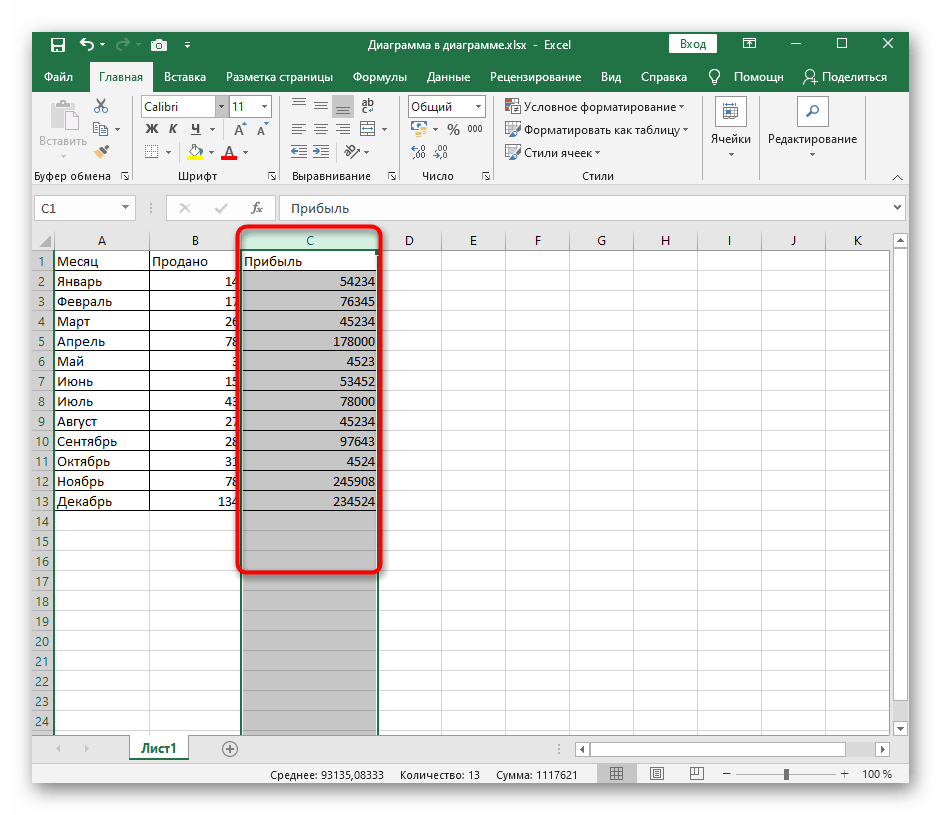
Spôsob 3: Zmenenie formátu bunky
V Excel je samostatné menu na úpravu formátu bunky. V zozname štandardných funkcií je aj tá, ktorá umožňuje otvoriť okno na zmenenie šírky vybraného stĺpca.To funguje rovnako ako v prípade kontextového menu, ale samotné okno sa otvára inak.
- Nezabudnite vybrať stĺpec, ktorého šírka bude neskôr upravená.
- Na karte "Domov" kliknite na tlačidlo "Bunky" a rozbaľte rozbaľovacie menu "Formát".
- Tu potrebujete nástroj "Šírka stĺpca".
- V novom okne nastavení zadajte požadovanú šírku stĺpca a aplikujte zmeny stlačením Enter.
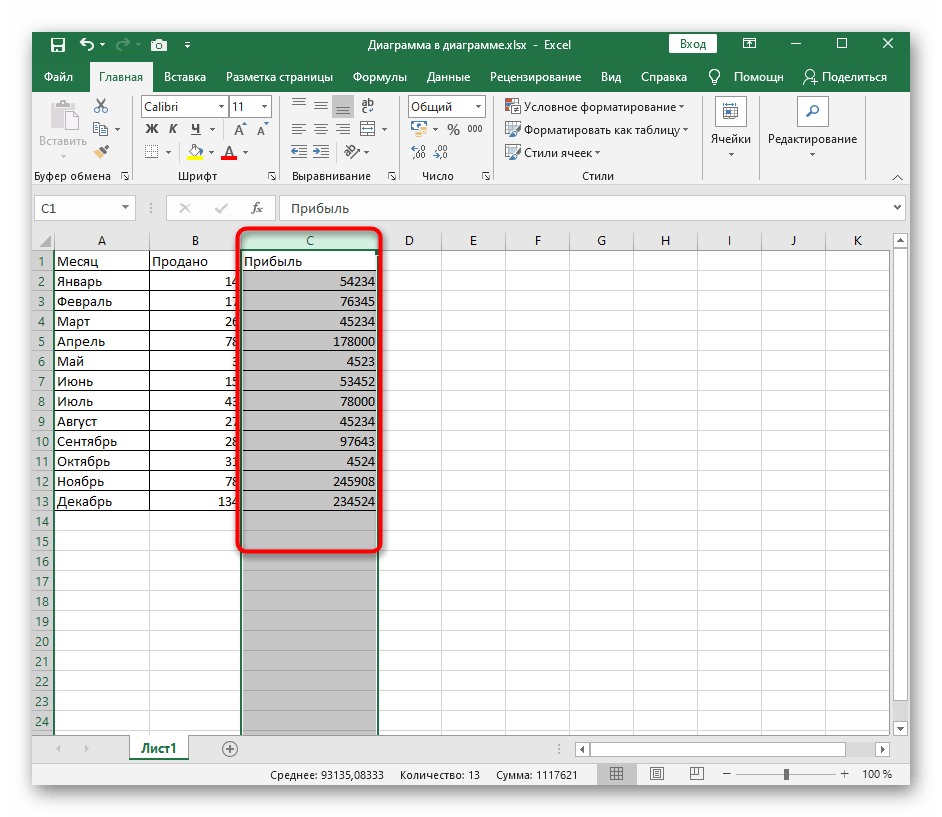
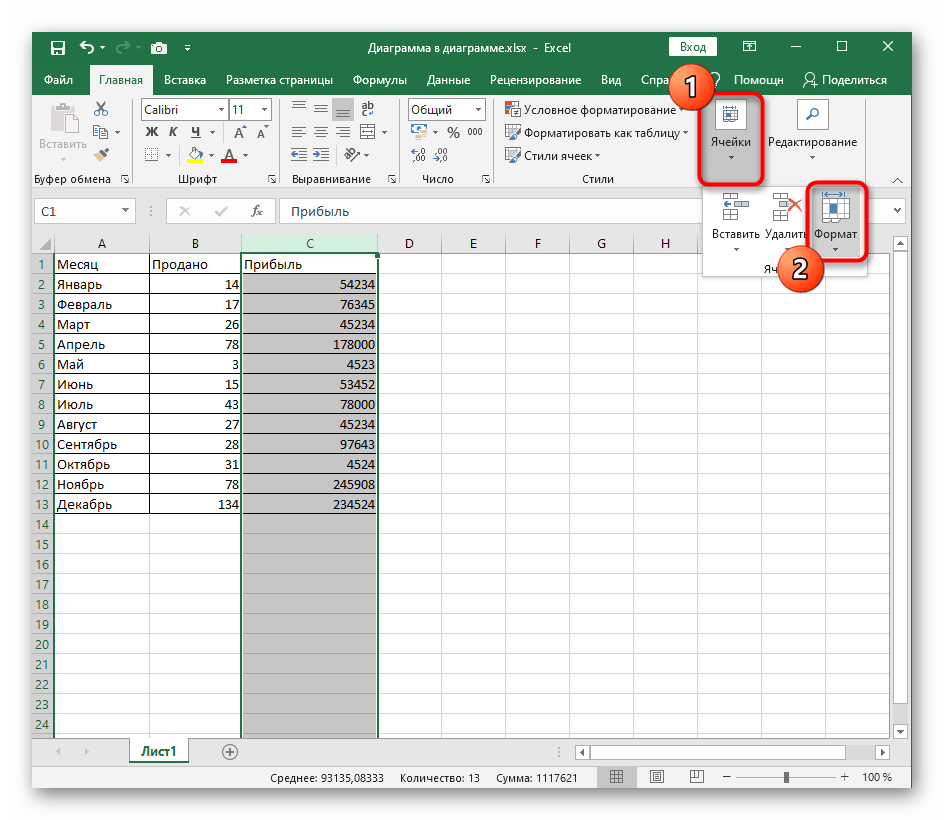
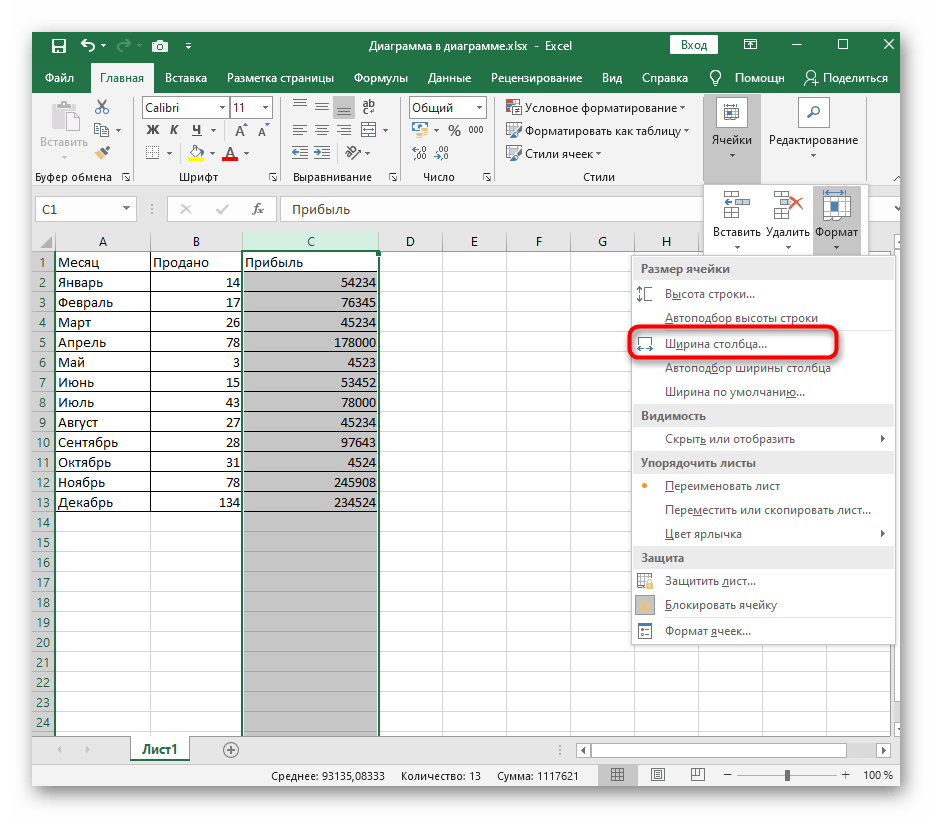

Spôsob 4: Aktivácia automatického prispôsobenia šírky
Na záver si pripomeňme metódu, ktorá nie je vhodná pre každého, ale niekedy môže byť veľmi užitočná. Jej podstata spočíva v aktivácii nástroja automatického prispôsobenia šírky stĺpca, čo sa vykonáva v menu "Formát buniek".
- Vyberte stĺpec, kliknite naň pravým tlačidlom myši a vyvolajte okno "Formát buniek".
- V novom okne nastavení prejdite na kartu "Zarovnanie".
- Zaškrtnite políčko vedľa položky "Automatické prispôsobenie šírky", po čom uložte zmeny.
- Vráťte sa do tabuľky a upravte hodnoty, reprodukujúc situáciu, keď riadok nezapadá do aktuálnej šírky stĺpca. Uvidíte, ako sa rozšíri, alebo sa text zmenší, čo závisí od počtu znakov v samotnej bunke.